xshell使用key登录linux
时间:2014-09-14 02:37 来源:linux.it.net.cn 作者:it
使用key登录linux可以不用每次输入密码。ssh客户端用的是xshell。
1、点击Authentication
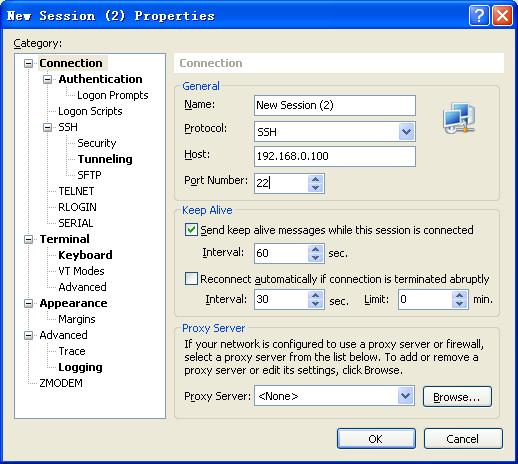
2、Method选择Public Key,点击Browse
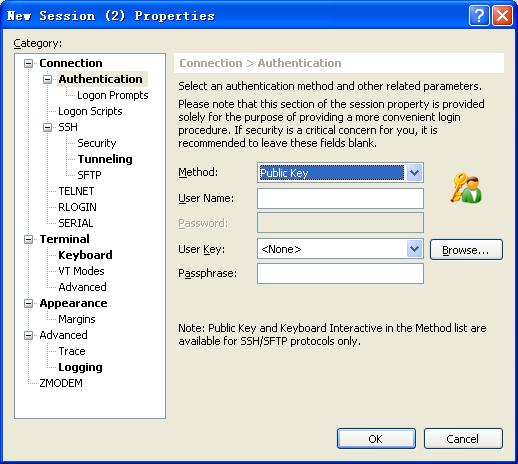
3、点击Generate生成public/private key
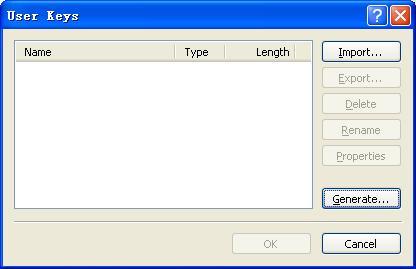
4、点击Next
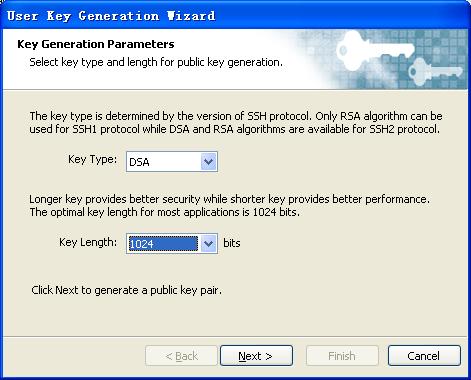
5、自动生成Key,随后点击Next
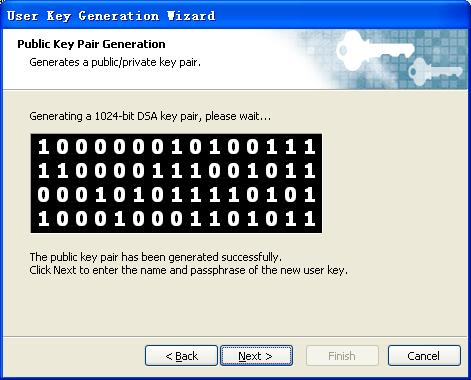
6、设置Key的名称和保护密码
保护密码也可以不设。
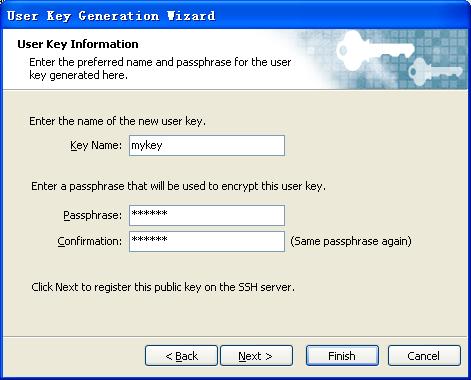
7、保存公钥,点击Save as file
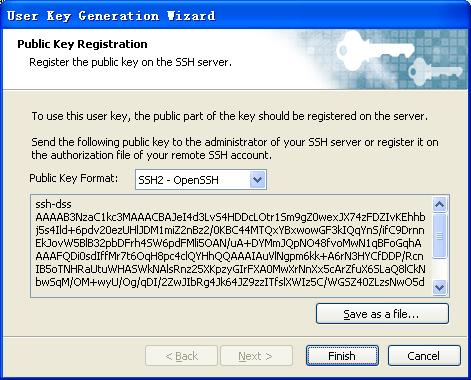
8、点击OK
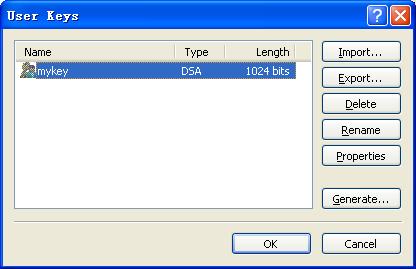
9、登录上linux主机,建立~/.ssh/authorized_keys文件,将保存的公钥文件mykey.pub里的内容复制到authorized_keys里。
mkdir ~/.ssh
vim ~/.ssh/authorized_keys
10、编辑sshd配置文件
vim /etc/ssh/sshd_config
将以下注释去掉:
PubkeyAuthentication yes
AuthorizedKeysFile .ssh/authorized_keys
修改:
PasswordAuthentication yes
为:
PasswordAuthentication no
禁止使用密码登录。
11、重启sshd服务
service sshd restart
12、使用Key+保护密码登录
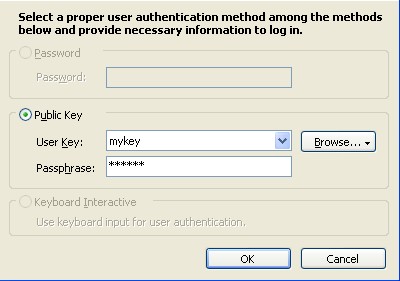
这样要登录linux主机就只能凭用户名+Key+保护密码登录,禁用了用户名+密码方式登录,安全性大大提高。
(责任编辑:IT)
使用key登录linux可以不用每次输入密码。ssh客户端用的是xshell。
1、点击Authentication
3、点击Generate生成public/private key
4、点击Next
5、自动生成Key,随后点击Next
6、设置Key的名称和保护密码
7、保存公钥,点击Save as file
8、点击OK
9、登录上linux主机,建立~/.ssh/authorized_keys文件,将保存的公钥文件mykey.pub里的内容复制到authorized_keys里。
11、重启sshd服务 这样要登录linux主机就只能凭用户名+Key+保护密码登录,禁用了用户名+密码方式登录,安全性大大提高。 (责任编辑:IT) |